
Wir alle haben unsere Art, uns im Bett zu entspannen. Manche hören gerne Hörbücher, Lieder oder Musik Spotify Podcasts auf ihren Smartphones zum Entspannen vor dem Einschlafen.
Wenn Sie jedoch auf diese Weise Musik auf Ihrem Telefon abspielen, können Sie einschlafen, während die Songs noch abgespielt werden. In diesem Fall kann der Ton Ihren Schlaf später stören, was besonders dann nicht sehr angenehm ist, wenn Sie sich bereits in Ihrem tiefsten Schlaf befinden. Außerdem wird der Akku Ihres Telefons entladen.
Um diese Probleme zu vermeiden, können Sie a verwenden Spotify Timer um die gewünschte Zeit festzulegen, in der alle Medien, die gerade auf Ihrem Telefon abgespielt werden, angehalten werden sollen.
Sie haben Glück, dass iOS- und Android-Geräte integrierte Sleep-Timer haben! Genau darüber werden wir heute sprechen – Schritt-für-Schritt-Anleitungen zum Einrichten von a Spotify Sleep-Timer für iOS- und Android-Geräte. Lesen Sie also weiter, um mehr zu erfahren!
InhaltsverzeichnisTeil 1. Einrichten Spotify Timer auf iOS-GerätenTeil 2. Einrichten Spotify Timer auf Android-GerätenTeil 3. Bonus-Tipp: Beste Methode zum Herunterladen Spotify Songs für die Offline-WiedergabeTeil 4. Einpacken
Zum einfachen Einrichten eines Schlafs Spotify Timer für Ihr Spiel Spotify Songs auf Ihrem iPad und iPhone, befolgen Sie einfach die nachstehenden Schritte.
Schritt 1. Starten Sie die Uhr Anwendung auf Ihrem iOS-Gerät. Wischen Sie einfach vom unteren Bildschirmrand nach oben und tippen Sie auf das Symbol für die Uhr.
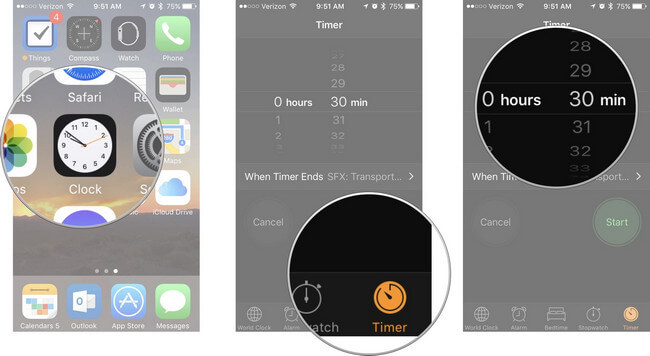
Schritt 2. Tippen Sie unten rechts in der Uhr-App auf Timer um zu diesem Abschnitt zu gelangen.
Schritt 3. Stellen Sie die gewünschte Timerlänge in Stunden, Minuten und Sekunden ein.
Schritt 4. Finde Wenn Timer-Ende und tippe darauf.
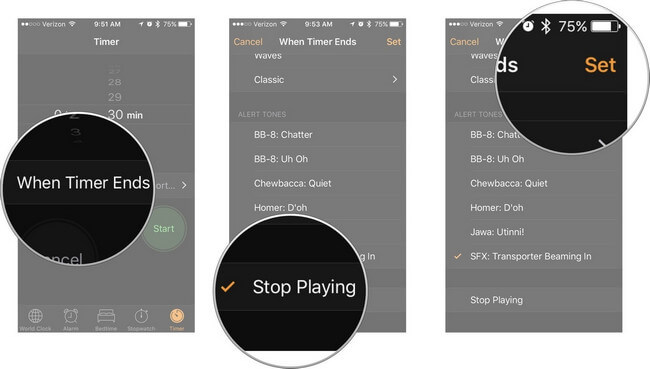
Schritt 5. Scrollen Sie nach unten, bis Sie das sehen Stop Playing Option dann auswählen.
Schritt 6. Tippen Sie oben rechts auf dem Bildschirm auf Stelle den .
Schritt 7. Starten Sie nun den Timer durch Klicken Beginne.
Wenn Ihr eingestellter Timer abgelaufen ist, werden alle Medien auf Ihrem Telefon abgespielt, einschließlich Streaming Spotify Songs werden automatisch gestoppt. Darüber hinaus wird Ihr Telefon gesperrt, wodurch der Akku nicht entladen wird.
Es ist auch schön, weil sich die Zeitschaltuhr an Ihre Einstellung erinnert Spotify Timer-Einstellungen zum Stoppen der aktuellen Wiedergabe von Mediendateien, sobald der Timer abgelaufen ist. Falls Sie also beim nächsten Mal wieder dieselbe Zeit verwenden möchten, müssen Sie nur nach oben wischen, Uhr und dann eine Ihrer voreingestellten Zeiten auswählen.
Ratschläge: Die meisten Benutzer möchten ihre Lieblingslieder als Alarm verwenden, egal ob Sie ein iPhone-Liebhaber oder ein Android-Fan sind, wir bringen Ihnen bei wie einstellen Spotify als Wecker.
Für Android-Benutzer können Sie entweder verwenden Spotify's eigenen Sleep-Timer oder ein Tool eines Drittanbieters, wie in den beiden folgenden Methoden besprochen wird.
Spotify's Android-Version hat endlich einen eigenen Schlaf hinzugefügt Spotify Timer, der es seinen Benutzern ermöglicht, zu wählen, wie lange ein Song weiterspielen soll, bevor er automatisch stoppt.
Dies bedeutet, dass Sie keine Apps von Drittanbietern mehr herunterladen und installieren müssen. Wenn Sie jedoch versuchen möchten, eine Sleep-Timer-App eines Drittanbieters zu verwenden, fahren Sie mit Methode 2 fort.
So richten Sie einen Sleep-Timer ein Spotify Führen Sie unter Verwendung der Standardfunktion die folgenden Schritte aus.
Schritt 1. Starten Sie die Wiedergabe der Wiedergabeliste oder der Songs, die Sie hören möchten.
Schritt 2. Tippen Sie auf die Überblick Symbol befindet sich im Spotify oberen rechten Ecke der App-Oberfläche.
Schritt 3. Scrollen Sie nach unten, bis Sie das sehen Sleep-Timer Option und tippen Sie darauf.

Schritt 4. Wählen Sie aus, wie lange Sie Ihre behalten möchten Spotify Songs, die aus den Auswahlmöglichkeiten gespielt werden, die Ihnen angezeigt werden.
Hinweis:
Wenn Sie die Sleep-Timer-Option in Ihrem nicht finden konnten Spotifydie Einstellungen von , ist Ihre aktuelle App-Version möglicherweise veraltet. Wenn dies der Fall ist, gehen Sie zu Google Playund aktualisieren Sie die App zuerst, bevor Sie es erneut versuchen.
Für diese Methode empfehlen wir den Schlaf Spotify Timer, Musik und Video Android App.
Sleeptimer für Spotify, Musik und Video ermöglicht es seinen Benutzern, ihre Lieblingslieder zu hören, bis sie einschlafen. Alles, was Sie tun müssen, ist, den Timer zu starten, und schon können Sie Ihren Favoriten genießen Spotify Songs, ohne sich Gedanken über den Akku Ihres Telefons machen zu müssen!
Um Ihnen eine Vorstellung davon zu geben, was diese App ist, finden Sie unten die im Play Store aufgeführten Funktionen.
Wir empfehlen die Verwendung DumpMedia Spotify Music Converter zum Herunterladen und Konvertieren von beliebigen Spotify Musik, Wiedergabelisten oder Alben zu MP3, M4A, WAV und FLAC.
Dieses Werkzeug kann die ursprüngliche Qualität Ihres behalten Spotify Dateien. Es ist ein leistungsstarkes und High-Speed Spotify Konverter, mit dem Sie Ihre genießen können Spotify Musik ohne Premium-Abo. So geben Sie frei Spotify!
Kostenlos herunterladen Kostenlos herunterladen
Abgesehen von den oben genannten Funktionen, DumpMedia Spotify Music Converter ist auch in drei Sprachen verfügbar, wir arbeiten jedoch daran, weitere hinzuzufügen. Sie können sogar die Qualität der ausgegebenen Audiodatei an Ihre Bedürfnisse anpassen.
NB: Schritte zur Verwendung DumpMedia Spotify Music ConverterFahren Sie mit dem angegebenen Link fort.

Angesichts der oben genannten Methoden zum Einrichten eines Schlafs Spotify Timer auf Ihren Mobilgeräten, können Sie jetzt Ihre Lieblingsmusik genießen Spotify Songs, ohne sich Sorgen machen zu müssen, dass Sie einschlafen, während die Songs noch abgespielt werden und der Akku Ihres Telefons leer wird.
Auch, wenn Sie möchten Spotify Downloader, den Sie zum Herunterladen verwenden können Spotify Songs und unbegrenzt auf Ihrem Computer oder Mobilgerät speichern, empfehlen wir die Verwendung DumpMedia Spotify Music Converter. Sie können diese Software jederzeit ausprobieren.
